
In den meisten Fällen ist die Leistung der mitgelieferten Software zwar kostenlos, aber mangelhaft. Aber als integrierte Anwendung in macOS verfügt QuickTime Player über einen stetigen Benutzerstrom. Seitdem es auf die Bühne kam, hat es die Videozuschauer im Sturm erobert. Mit diesem Multimedia-Player können Sie mehr als ein Videoformat abspielen und das Video mit unterschiedlichen Auflösungen exportieren. Darüber hinaus können Sie mit QuickTime einige einfache Bearbeitungen wie das Teilen durchführen.
Es wäre jedoch hilfreich, wenn Sie sich über einige spezifische Informationen informieren würden QuickTime-Dateiformate Damit Sie keine Videos abspielen können. Für Sie ist das MOV-Format eine sichere Wahl für den Import in QuickTime, während MP4 als QuickTime-Exportformat eher akzeptiert wird.
Nachfolgend finden Sie weitere Details zu QuickTime-Formaten, gefolgt von den besten Lösungen zum Importieren/Exportieren von Videos in QuickTime.
Weiter lesen! Es gibt eine schnelle Lösung für Ihr Problem.
INHALT
Was sind QuickTime-Dateiformate?
QuickTime hat viele Upgrades erlebt. In der neuesten Version kann es Folgendes unterstützen:
● Videoformate: MOV, MP4, M4V, 3GP, AVI, DV usw.
● Audioformate: MP3, AIFF, WAV, CAF, M4A usw.
Hinweis: Nicht alle AVI-Dateien können mit QuickTime abgespielt werden, wenn sie mit einem inkompatiblen Codec kodiert sind. Es ist schwierig zu überprüfen, ob ein Containerformat einen unterstützten Codec hat oder nicht. Daher ist es ratsam, das QuickTime-freundliche MOV-Format zu verwenden. Obwohl oben viele andere unterstützte Formate erwähnt wurden, ist MOV ein natives QuickTime-Dateiformat, das eher für die Wiedergabe von QuickTime-Videos empfohlen wird. PS QuickTime hat keine Probleme beim Abspielen von MP4-Videos.
Weitere Informationen zum MOV-Format
MOV war ursprünglich ein Videoformat, das von Apple Inc. für die Wiedergabe auf QuickTime entwickelt wurde. Ähnlich wie MP4 speichert dieses Format zahlreiche Medieninformationen wie Video, Audio und Text. Im Laufe der Zeit hat sich die Verwendung von MOV auch auf andere Apple-Apps wie iMovie ausgeweitet.
Als QuickTime-Dateierweiterung kann MOV eine größere Datei als MP4 haben. Um die Qualität beizubehalten, komprimiert MOV die Daten nicht stark. Diese Funktion wird von iMovie bevorzugt, da sich die unkomprimierte Datei gut zum Bearbeiten eignet.
In dieser vernetzten Cyberwelt haben Sie Zugriff auf Videos in einer Vielzahl von Formaten. Um auf diese Formate zu reagieren, kommen viele Konvertierungstools oder Mediaplayer zum Einsatz. Leider ist QuickTime ein Player, der nur eine Handvoll Formate unterstützt, wobei MOV die bevorzugte Wahl ist. Sofern Sie nicht über andere kostenlose Videoplayer als Ersatz verfügen, müssen Sie Ihre Datei in das QuickTime-Dateiformat konvertieren. Manchmal müssen Sie QuickTime in MP4 konvertieren, damit Ihre QuickTime-Videos jederzeit abspielbar sind.
Die Dateikonvertierung ist ein Problem, nicht wahr? Sie wissen wenig darüber und das Erlernen relevanter Kenntnisse verschlingt Ihre kostbare Zeit. Deshalb wähle ich die 5 besten QuickTime-Konverter für Mac und Windows aus.
Die 5 TOP-gelisteten QuickTime-Konverter
QuickTime bietet Dienste sowohl für Mac als auch für Windows (es tut mir leid, Ihnen mitteilen zu müssen, dass Apple Inc. QuickTime unter Windows im Jahr 2016 eingestellt hat. Sie können es aber weiterhin verwenden). Sie haben vielleicht schon von QuickTime Pro gehört, einer kostenpflichtigen Version von QuickTime. Jetzt ist die Version nicht mehr im Apple Store verfügbar. Mit dieser Pro-Version können Sie MOV in MP4 und einige andere Videoformate konvertieren, während Sie mit dem neuesten QuickTime nur MOV mit unterschiedlichen Auflösungen (480p, 720p, 1080p…) konvertieren können.
Möglicherweise können Sie QuickTime Pro kostenlos herunterladen, es akzeptiert jedoch nur eine begrenzte Anzahl von Videoformaten. Ihre Probleme sind nicht vollständig gelöst.
Ich empfehle Ihnen, das Drittanbieterprogramm herunterzuladen, um Sie bei der Dateikonvertierung zu unterstützen. Obwohl Sie die Dateierweiterung auf dem Mac direkt in das QuickTime-Dateiformat ändern können, kann nicht sichergestellt werden, dass die Qualität der resultierenden Datei mit der des Originals übereinstimmt. Die folgenden QuickTime-Dateiformatkonverter sind für Benutzer aller Erfahrungsstufen geeignet.
BeeConverter – HEISSE Wahl zum Konvertieren in das QuickTime-Dateiformat
Der Markt ist reich an Formatkonvertern für Apple-Geräte. Aber manchmal ist mehr weniger. BeeConverter wird als einer der wenigen besten QuickTime-Konverter ausgewählt, die sowohl für Mac als auch für Windows geeignet sind. Nachfolgend finden Sie eine Übersicht über die fantastischen Funktionen von BeeConverter:
[Intuitive und einfach zu startende Benutzeroberfläche]
Die übersichtliche Benutzeroberfläche bietet ein erfrischendes Erlebnis beim Konvertieren von Dateien und Sie können alle Vorgänge innerhalb einer Minute abschließen.
[60x Geschwindigkeitsumwandlungsbooster]
Es nutzt den Großteil Ihrer Hardware aus, um die Dateikonvertierung um das bis zu 60-fache zu beschleunigen.
[Mühelose Stapelkonvertierung und verlustfreie Garantie]
Es ist ein Kinderspiel, große Dateien gleichzeitig in großen Mengen zu konvertieren. Die Ergebnisse sind frei von Qualitätsverlusten.
[Individuelle Qualitätsoptionen und einfache Bearbeitungsfunktionen]
Es stehen Ihnen Qualitätsoptionen von 4K bis 480p zur Verfügung. Sie können Ihre Dateien mit einfachen Funktionen wie Trimmen, Zuschneiden und Zusammenführen bearbeiten.
Wenn diese Beschreibungen Ihr Interesse an dieser Anwendung geweckt haben, nutzen Sie die Chance, zwischen QuickTime-Dateiformaten und anderen Videoformaten zu konvertieren. Befolgen Sie die nachstehenden Schritt-für-Schritt-Anleitungen. Sie werden wissen, wie einfach es ist, MOV-Dateien in MP4 zu konvertieren oder eine Konvertierung zwischen QuickTime-Videos und jedem anderen Format durchzuführen.
Wie konvertiert man mit BeeConverter in das QuickTime-Dateiformat?
Bis zu diesem Punkt müssen Sie sich darüber im Klaren sein, dass einige Formate (MKV, WMV…) nicht mit QuickTime kompatibel sind. Die Verwendung von BeeConverter zum Konvertieren von MKV in MOV erfordert beispielsweise nur vier Schritte.
Video Converter
Konvertieren Sie Videos in MP4, MOV, MP3, GIF und mehr
- für Windows 10
- für Mac OS X 14+
- für Android
- Starten Sie BeeConverter und wählen Sie Konverter Werkzeug.
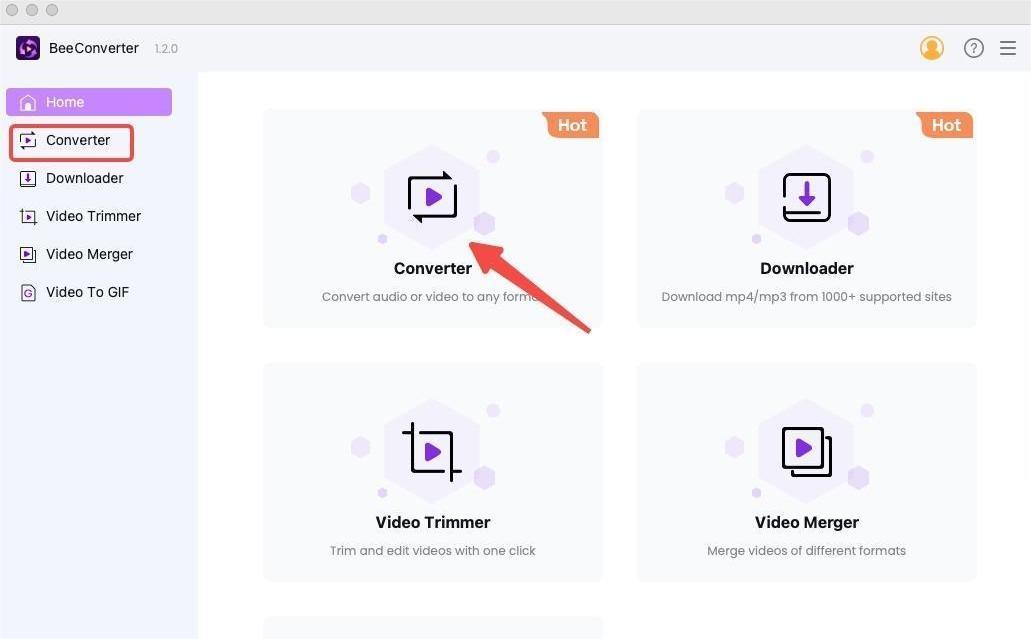
- Durch Anklicken von „+ Datei hinzufügen”, um die Dateien zu importieren.

- Wählen Sie das Ausgabeformat in der Dropdown-Liste aus.
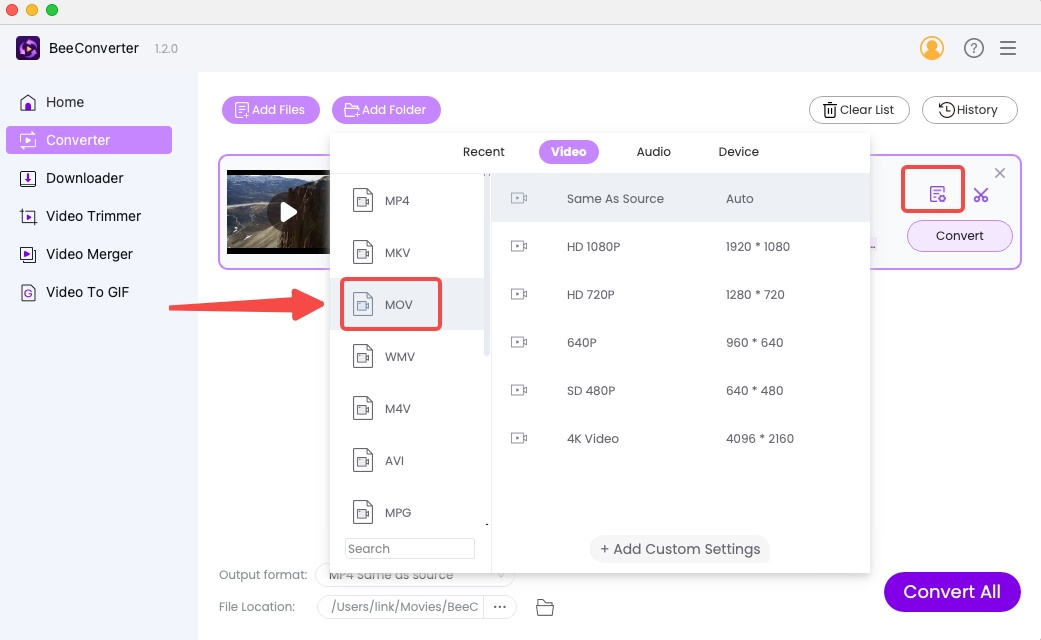
- Schlagen "Konvertieren/Konvertieren alle" anfangen.
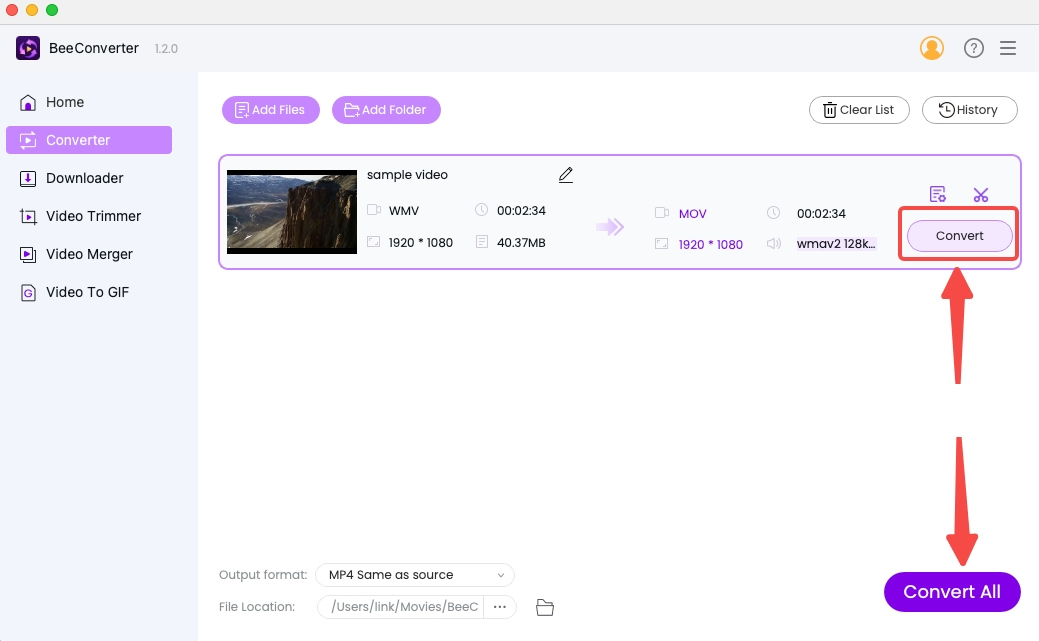
VideoProc-Videokonverter

Sie können kaum einen anderen Videokonverter wie diesen finden VideoProc. Das Formatmenü enthält Formate für viele verschiedene Apple-Anwendungen, darunter iDVD, iTunes, iMovie usw. Obwohl es keine voreingestellten QuickTime-Formate gibt, können Sie QuickTime-Dateiformate wie MOV und MP4 aus den allgemeinen Formaten von VideoProc auswählen. Nach dem Importieren der Dateien werden Sie feststellen, dass die Verarbeitungsgeschwindigkeit unglaublich hoch ist. Beispielsweise können Sie Ihr 5-minütiges Video innerhalb von Sekunden konvertieren.
Cisdem-Konverter
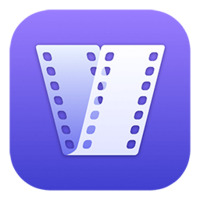
Cisdem-Konverter scheint Apple-bezogene Konvertierungsdienste zu priorisieren. Es gibt unabhängige Kategorien für Apple-Geräte und Apple-Software. Was die unterstützten QuickTime-Dateiformate betrifft, kann Cisdem Videos in das QuickTime-Videoformat MOV oder MP4, M4V, MP3 und M4A konvertieren. Seine Benutzeroberfläche nutzt die einfachste Einführung, um es zu einem kinderleichten QuickTime-Konverter zu machen. Ziehen Sie Dateien in Cisdem und Sie sind nur noch 2 oder 3 Klicks vom Konvertierungsprozess entfernt.
WonderShare UniConverter
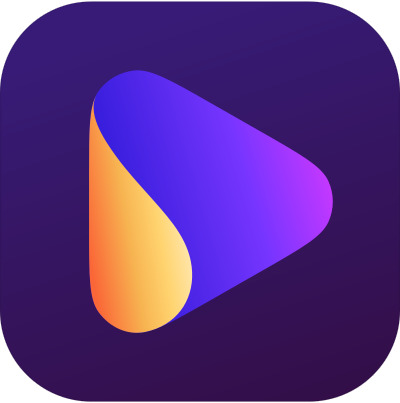
UniConverter hat sich als regionales, wenn nicht sogar globales, bestes Videokonvertierungstool etabliert. Dieser Videokonverter für QuickTime zeichnete sich durch seine vielseitigen Funktionalitäten aus. Der umfangreiche Werkzeugkasten, den es Ihnen zur Verfeinerung Ihrer Videos bietet, stellt die Kernkonvertierung nicht in den Schatten. Über 200 unterstützte Dateiformate erleichtern den Import/Export von Videos in QuickTime. Sie können Videos unabhängig von Ihrem Eingabeformat in das MOV-QuickTime-Videoformat konvertieren. Ebenso können Sie QuickTime mühelos in GIF, MP4, AVI und jedes andere Format konvertieren.
Online-MOV-Konverter [Optional]
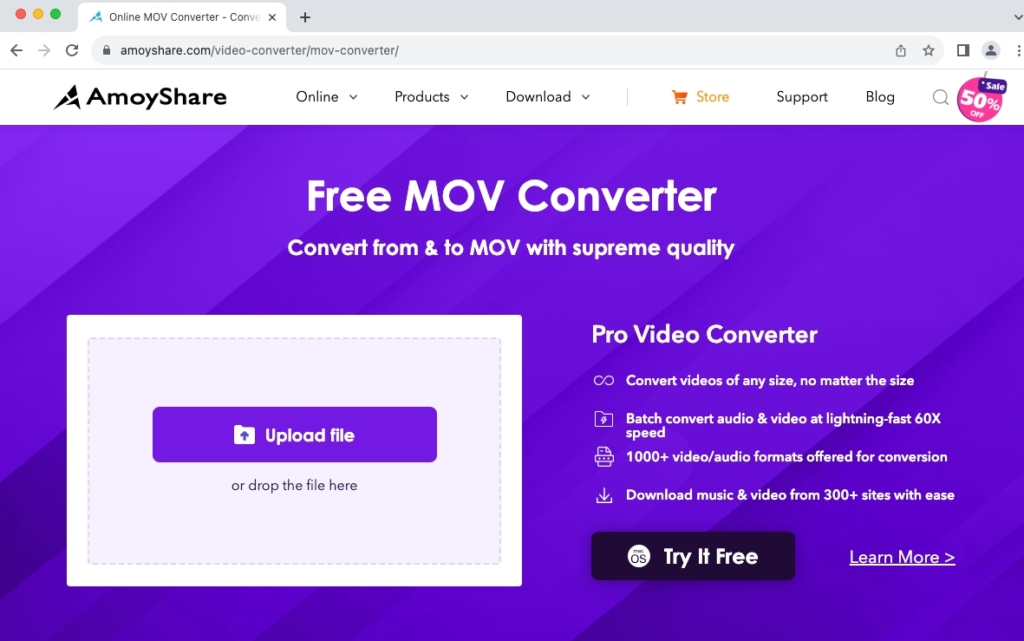
Überraschung! Es gibt eine Online-Alternative für Sie. Sie können ohne Installation in das QuickTime-Dateiformat konvertieren. AmoyShare MOV-Konverter ist einer der besten MOV-Videokonverter und unterstützt die Konvertierung zwischen dem MOV-Format und jedem anderen Format.
Dieses Online-Tool läuft in der Cloud und belastet Ihren PC somit nicht. Datenschutz und schnelle Konvertierungsgeschwindigkeit sind seine wesentlichen Merkmale. Seine Dienste sind völlig kostenlos. Wenn Sie Ihre QuickTime-Videos geräteübergreifend teilen möchten, können Sie MOV kostenlos in MP4 konvertieren.
Konklusion
Trotz einiger Variationen unterstützen Apple-Geräte und ihre integrierte Software normalerweise Videoformate wie MOV, MP4 und M4V. Unter den importierbaren QuickTime-Dateiformaten ist das MOV-Format eine todsichere Option. Außerhalb des QuickTime Players und anderer Apple-Apps ist MOV nicht so günstig. Sie müssen MOV in MP4 umwandeln, ein weithin akzeptiertes Format.
Um sicherzustellen, dass die Qualität der Videos nicht beeinträchtigt wird, benötigen Sie einen professionellen Videokonverter, der die Details der Videos beibehält. BeeConverter ist ein leistungsstarkes Tool zur Lösung aller Probleme im Zusammenhang mit QuickTime-Formaten.
Video Converter
Konvertieren Sie Videos in MP4, MOV, MP3, GIF und mehr
- für Windows 10
- für Mac OS X 14+
- für Android
Häufigsten Fragen
Ist das QuickTime-Format MP4?
Natürlich ja. Das MP4-Format ist ein Industriestandard, der auf nahezu jedem Gerät angewendet wird. Zu den QuickTime-Dateiformaten gehören auch MOV, M4V, 3GP usw.
Welches Format verwendet QuickTime?
QuickTime Player unterstützt nicht so viele Formate wie seine professionelleren Gegenstücke, wie z. B. VLC. Videoformate wie MKV sind nicht mit QuickTime kompatibel. Um erfolgreich auf diesem Apple-Player abzuspielen, müssen Sie in QuickTime-Formate wie MOV und MP4 konvertieren. BeeConverter ist ein ausgezeichneter QuickTime-Konverter, der viele von QuickTime unterstützte Formate voreingestellt hat. Wenn Sie nichts über Formate wissen, ist dieser Konverter genau das Richtige für Sie.
Wie konvertiere ich in das QuickTime-Dateiformat?
Sie können downloaden BeeConverter als bestes Konvertierungstool für Ihren PC. Das MOV-Format ist das native QuickTime-Format. Sie können mit BeeConverter blitzschnell in MOV konvertieren. Ob Sie es glauben oder nicht, die Stapelkonvertierung großer Dateien kann schnell durchgeführt werden, ohne Ihre Hardware zu verbrennen.
Wie konvertiere ich MOV in MP4 auf dem Mac?
BeeConverter Passt gut zu Mac und Windows. Wenn Sie QuickTime-Videos in MP4 konvertieren möchten, benötigen Sie diesen besten QuickTime-zu-MP4-Konverter, mit dem Sie QuickTime ohne großen Aufwand wie jedes andere Videoformat exportieren können.